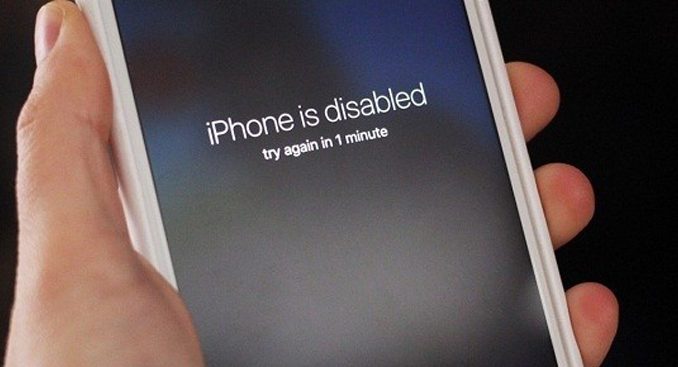
Người dùng sử dụng iPhone quên mật khẩu rất dễ xảy ra, ở bài viết này chúng tôi sẽ hướng dẫn bạn cách đơn giản mở khóa iphone bằng nút volume đơn giản mà lại rất hiệu quả đó nhé!
3 Cách mở khóa iPhone bằng nút Volume được sử dụng nhiều nhất.

iPhone nhập mật khẩu không đúng nhiều lần liên tục sẽ bị bị vô hiệu hóa lúc này anh chị cần mở khóa để tiếp tục sử dụng tham khảo ngay những cách sau đây:
Mở khóa iPhone bằng nút volume dùng iCloud
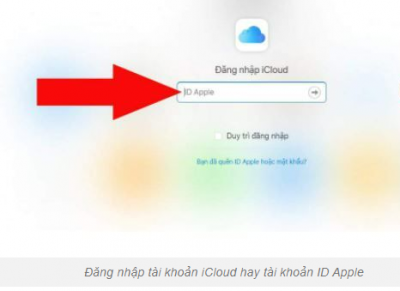
Bước 1: Hãy đăng nhập tài khoản iCloud hoặc tài khoản ID Apple của bạn.
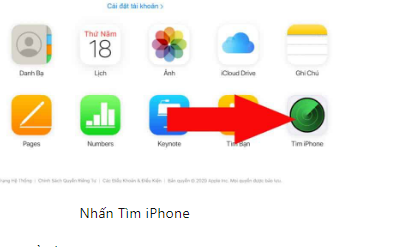
Bước 2: Tiếp tục vào mục Tìm iPhone
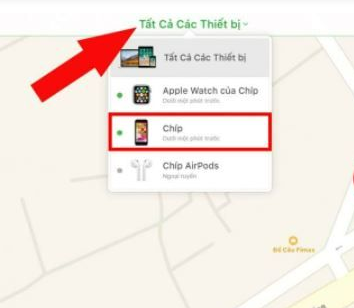
Bước 3: Tiếp theo chọn mục Tất cả các thiết bị và chọn iPhone của bạn như hình
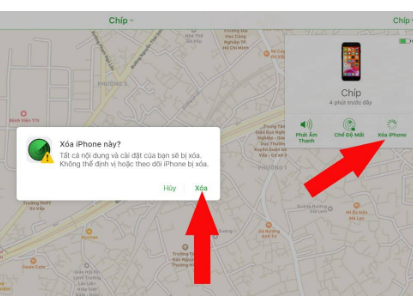
Bước 4: Cuối cùng chọn Xóa iPhone => Xóa để khôi phục máy lại tình trạng ban đầu. Sau khi mở khóa iPhone bằng nút volume thành công bạn có thể khôi phục lại dữ liệu bằng tài khoản iCloud thành công rồi đó.
Mở khóa iPhone bằng chế độ Recovery Mode
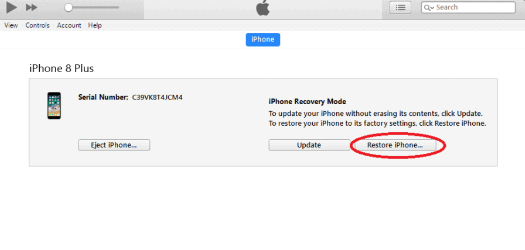
Bước 1: Kết nối iPhone với máy tính và mở iTunes
Bước 2: Khởi động lại iPhone
- iPhone 7 : Nhấn và giữ cả hai nút nguồn và giảm âm lượng cùng một lúc. Giữ chúng cho đến khi bạn nhìn thấy màn hình của chế độ khôi phục trên iPhone của bạn.
- iPhone 6 trở xuống: Nhấn và giữ cả hai nút home và nguồn cùng một lúc. Giữ chúng cho đến khi bạn nhìn thấy màn hình của chế độ khôi phục trên thiết bị.
- Phone X, iPhone 8 trở lên: Nhấn và nhanh chóng thả nút tăng âm lượng. Nhấn và nhanh chóng thả nút giảm âm lượng. Cuối cùng, nhấn và giữ nút Side cho đến khi bạn nhìn thấy màn hình của chế độ khôi phục trên iPhone của bạn.
Bước 3: Khi có thông báo khôi phục hoặc cập nhật thì nhấn chọn Restore để khôi phục.
Lưu ý: Trong trường hợp, quá trình mất hơn 15 phút, iPhone của bạn sẽ thoát chế độ Recovery Mode và bạn sẽ phải lặp lại các bước được đề cập ở trên.
Cách Mở khóa iPhone không cần iCloud
Để thực hiện thao tác này bạn cần phải đồng bộ hóa iPhone với máy tính của mình trước đã.
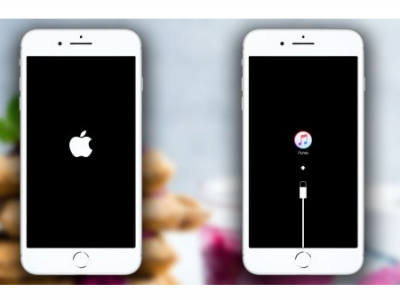
Bước 1: Kết nối iPhone với máy tính thông qua sạc cáp USB. Bạn bật iTunes trên máy tính lên. Nếu chưa có hãy tải iTunes về máy.
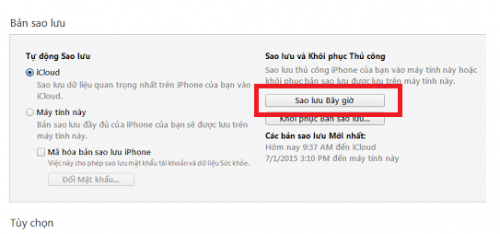
Bước 2: Chọn vào nút Back Up Now ”Sao lưu bây giờ” để tạo một bản sao lưu.
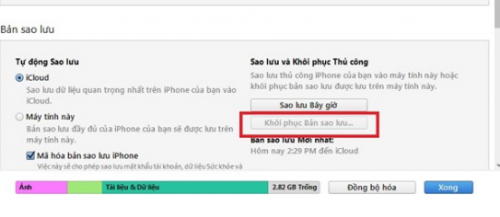
Bước 3: Tiếp tục chọn Restore Backup ”Khôi phục bản sao lưu” và tìm đến bản sao lưu gần đây nhất để tiến hành phục hồi lại.
Sau khi đã hoàn tất, bạn có thể sử dụng iPhone bình thường mà không cần nhập mật mã ”Passcode”.
Lưu ý: Bạn cần đợi từ 5 đến15 phút để máy restore lại và có thể dữ liệu của bạn sẽ mất nếu bạn chưa sao lưu ra iCloud.
Nếu điện thoại bị vô hiệu hóa khi quên mật khẩu anh chị có thể xem ngay cách mở khóa iPhone bằng nút Volume đơn giản nhất mà chúng tôi đã hướng dẫn chi tiết ở trên đây nhé!
